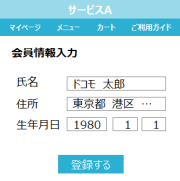ご利用ガイド
パーソナルデータ連携サービスとは
パーソナルデータ連携サービスは、事前にお客さまの同意をいただいた上でドコモに登録されているお客さまの情報をサービスに連携することで、サービスを便利にご利用いただくための仕組みです


パーソナルデータ連携サービスの流れ
会員登録を行う場合にパーソナルデータ連携サービスを利用するサービスの例です
STEP1会員登録を選択
サービスの会員登録をする場合の例です。
サービスの画面にて、会員登録を選択してください。
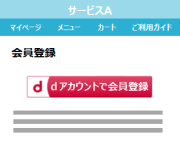
STEP2dアカウントでログイン
ログイン画面が表示されましたら、画面に従ってdアカウントのIDとパスワード、ネットワーク暗証番号のいずれかを入力してログインしてください
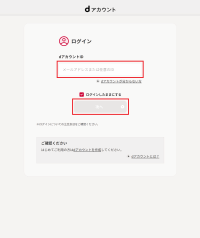
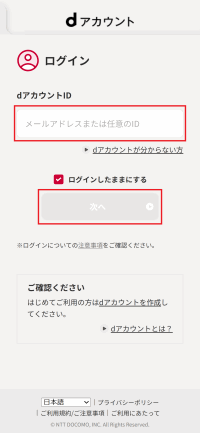
- 画面はIDとパスワードを入力する場合の例です。
STEP3パーソナルデータ連携の同意
以下の情報が表示されるので、同意いただける場合のみ「同意する」ボタンをタップしてください。
- お客さまの情報
加盟店のサービスなどに連携するお客さまの情報についてご確認ください。 - プライバシーポリシー
加盟店のサービスなどに連携するお客さまの情報の取扱いについてご確認ください。
「次回以降、上記につき同意したものとし、同意を省略する」のチェックを入れておくと、次回以降の同意が省略されます。
通常は初回の同意をすることで、次回以降は同意を省略してお客さまの情報を連携しますので、次回以降はサービスを簡易にご利用いただけます。
しかし、同意を省略したくない場合は、「パーソナルデータ連携の同意」画面の「次回以降、上記につき同意したものとし、同意を省略する」のチェックを外すことで、次回も同意が必要となります。
なお、一度同意を省略した場合でも、パーソナルデータ連携サービスを解除することで、同意の省略を取り消すことができます。同意の省略を取り消すと、同意画面が表示されるようになります。
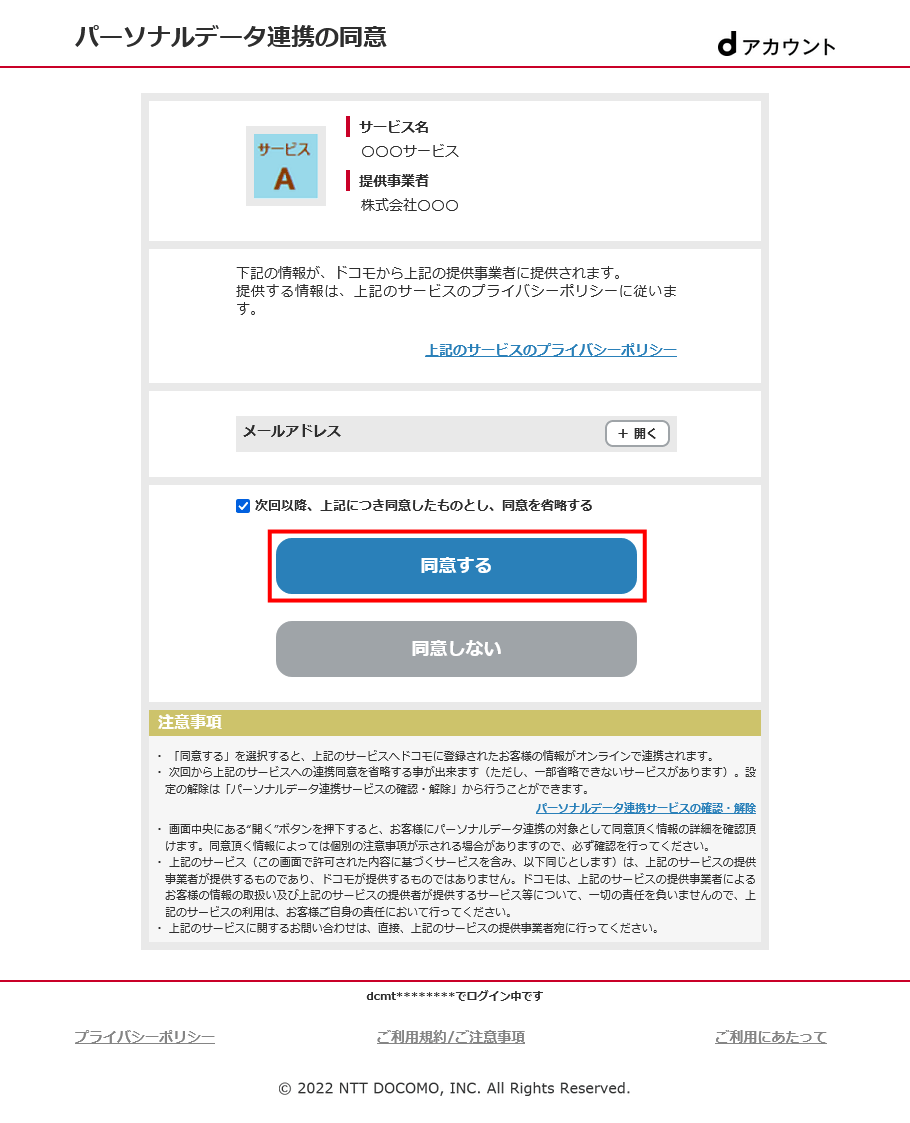
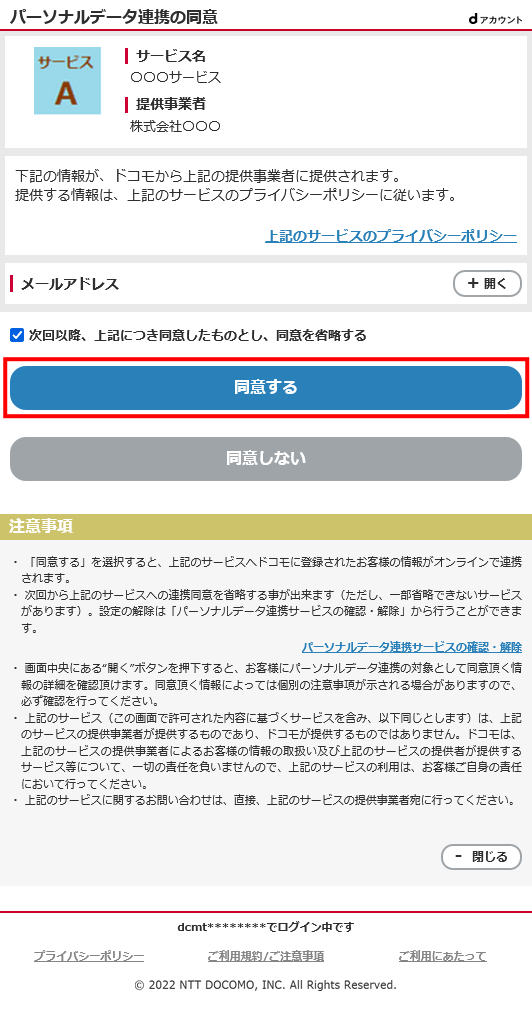
- サービスにお客さまの情報を連携したくない場合は「同意しない」ボタンをタップしてください。同意されない場合はお客さまの情報は連携されることはありません。
ただし、同意しない場合はサービスのご利用が制限されることがあります。
STEP4お客さまの情報を連携
「同意する」を選択した場合、サービスにお客さまの情報が連携されます。
画面の例はお客さまの情報を連携サービスの画面に自動で入力する機能に活用した例です。